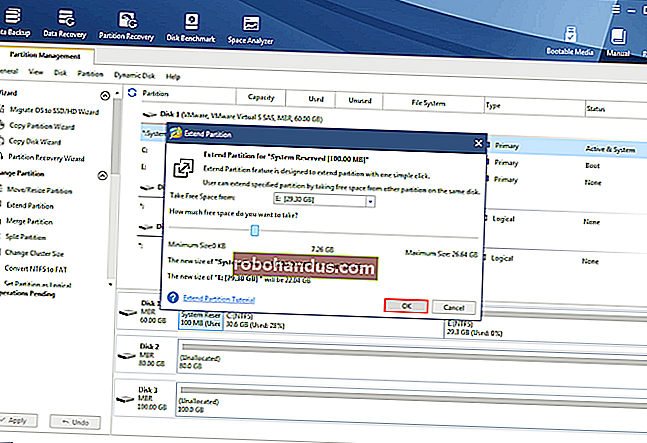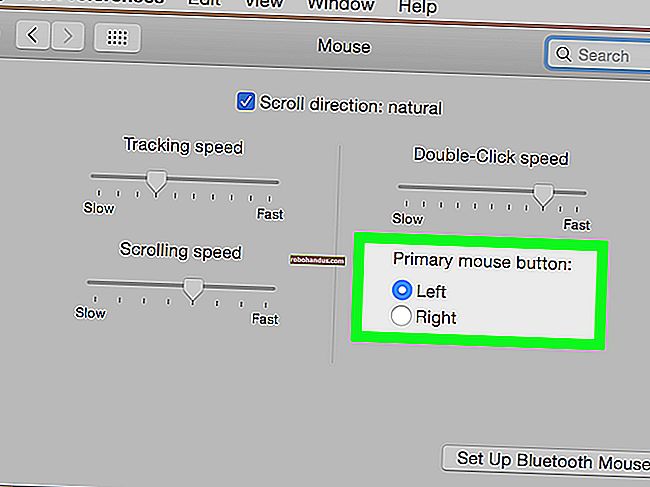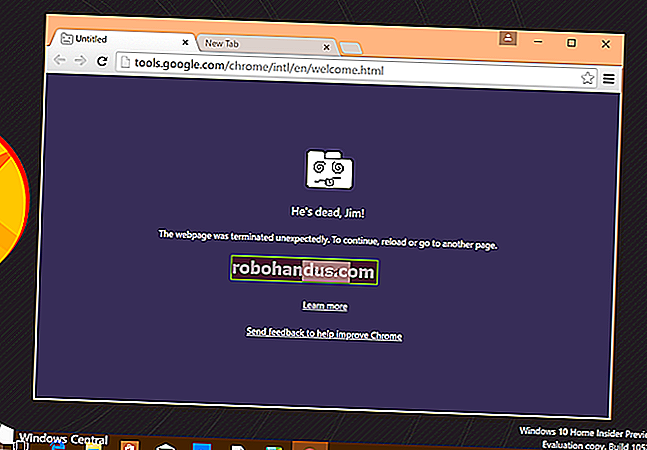Microsoft Word에서 문자 곡선을 만드는 방법

약간의 감각을 추가하고 싶거나 다른 요소의 곡선 (예 : 클립 아트 또는 로고)과 함께 텍스트가 흐르기를 원하는 경우 Word에서 경로를 따라 문자를 곡선으로 만드는 것은 매우 쉽습니다.
먼저 기본 Word 리본에서 "삽입"을 클릭합니다.

텍스트 옵션에서 "WordArt"를 클릭합니다.

WordArt가 될 스타일을 선택하십시오. 평범한 텍스트에서 멋진 것까지 무엇이든 갈 수 있습니다.

새로 선택한 WordArt 상자에 텍스트를 입력합니다.

새 WordArt를 선택한 상태에서 기본 Word 리본에서 "서식"을 클릭합니다.

"텍스트 효과"버튼을 클릭합니다.

드롭 다운 메뉴에서 "변환"을 클릭합니다.

텍스트가 곡선 경로를 따르도록하려면 메뉴의 "경로 따르기"섹션에서 옵션 중 하나를 선택해야합니다. 텍스트를 위, 아래 또는 모든 방향으로 구부리도록 선택할 수 있습니다.

클릭하여 선택하면 선택한 방향으로 텍스트가 자동으로 뒤틀린 것을 볼 수 있습니다.

커브의 각도로 플레이하려면 주황색 점을 드래그하십시오.

주황색 점의 방향을 이동하여 텍스트의 곡선을 조정합니다. 텍스트를 거꾸로 뒤집는 데 사용할 수도 있습니다. 특히 다른 개체와 일치시키려는 경우 텍스트를 원하는 방식으로 구부리려면 형식과 조정을 약간 조정해야합니다.

텍스트를 곡선없이 정상으로 되돌리려면 텍스트 효과 메뉴로 돌아가 "변환 없음"을 누르십시오.

마찬가지로 텍스트가 정상으로 돌아 왔습니다.